在使用台式电脑的过程中,有时候我们可能会遇到耳机麦克风无声的问题,这给我们的音频通信和录音带来了很大的困扰。本文将详细介绍如何设置台式电脑的耳机麦克风为默认录音设备,以解决该问题。
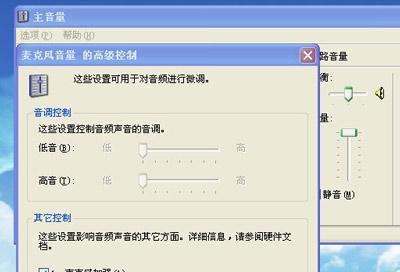
1.检查耳机和麦克风连接状态:首先需要确保耳机和麦克风正确连接到电脑的音频接口上,并检查接口是否松动或脏污。
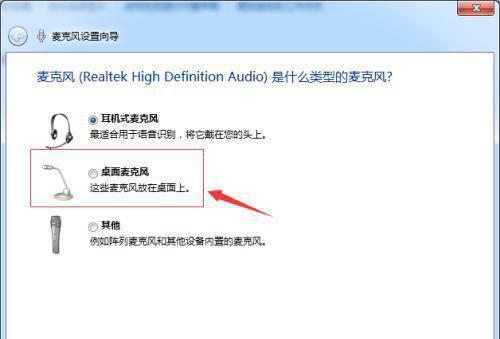
2.调整音量设置:打开电脑音量控制面板,检查耳机和麦克风的音量设置是否过低或者被静音。确保麦克风音量已经调到合适的水平。
3.设置麦克风为默认录音设备:进入电脑的“声音设置”页面,找到“录音”选项卡,并选择耳机麦克风为默认录音设备。
4.更新声卡驱动程序:检查电脑的声卡驱动程序是否为最新版本,如果不是,可以尝试更新驱动程序来解决问题。
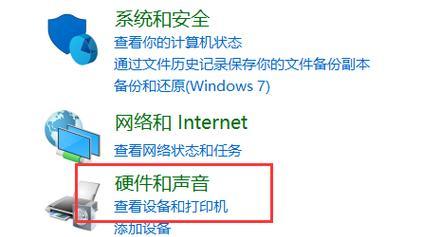
5.检查录音设备权限:确保电脑操作系统对于麦克风的使用具有足够的权限,可以通过系统设置来进行调整。
6.禁用其他录音设备:如果电脑上连接了多个录音设备,可能会导致冲突。在“录音”选项卡中禁用其他设备,只保留耳机麦克风作为默认设备。
7.使用专业录音软件进行测试:使用专业的录音软件,如AdobeAudition或Audacity,来测试耳机麦克风是否可以正常录音。
8.清理耳机和麦克风接口:如果耳机和麦克风的接口上有灰尘或者污渍,可以使用棉签蘸取少许酒精或清洁液进行清洁。
9.检查耳机和麦克风的故障:如果以上步骤都没有解决问题,可以尝试将耳机和麦克风连接到其他设备上进行测试,以确定是否存在硬件故障。
10.重启电脑:有时候,只需简单地重启电脑就能解决耳机麦克风无声的问题。
11.检查通信软件设置:如果是在使用通信软件时遇到耳机麦克风无声问题,需要检查软件设置中是否选择了正确的录音设备。
12.检查杂音抑制设置:在某些情况下,可能是因为杂音抑制功能的设置问题导致耳机麦克风无声。可以调整杂音抑制设置或者关闭该功能。
13.使用系统自带的故障排除工具:一些操作系统自带了故障排除工具,可以通过运行这些工具来检测并修复耳机麦克风无声问题。
14.寻求专业技术支持:如果以上方法仍无法解决问题,建议寻求专业的技术支持,他们可以进一步分析和诊断问题所在。
15.通过以上的设置和调整,大部分情况下可以解决台式电脑耳机麦克风无声的问题。如果仍然无法解决,可能存在硬件故障,需要考虑更换设备或寻求专业维修服务。
当台式电脑耳机麦克风无声时,通过检查连接状态、调整音量设置、设置麦克风为默认录音设备等方法,可以解决绝大多数问题。如果问题仍然存在,可能需要进一步检查硬件故障或寻求专业技术支持。及时解决耳机麦克风无声问题,能够提高音频通信和录音的质量,提升用户体验。







